Windows PowerShell в Windows 10 – это мощный инструмент, набор возможностей которого во много раз превосходит возможности командной строки. Он может даже заменить командную строку в ближайшем будущем, поскольку он предлагает больше мощности и контроля над операционной системой. Microsoft разработала его для автоматизации задач и управления конфигурацией. Основанный на .NET Framework, он включает интерфейс командной строки и язык сценариев.
Загрузите файл с помощью PowerShell
Сегодня мы будем использовать Windows PowerShell для загрузки файла из Интернета с помощью простых команд. Выполните следующие шаги, чтобы узнать, как это сделать:
1. Откройте консоль PowerShell от имени администратора. Для этого нажмите Ключ Windows на клавиатуре и введите powershell . Нажмите правой кнопкой мыши Windows Powershell (Настольное приложение) и выберите Запуск от имени администратора . Выберите Да в появившемся окне UAC.
2. Теперь вам нужно скопировать ссылку на файл, который вы хотите загрузить с помощью PowerShell. Смотрите изображение ниже, например:
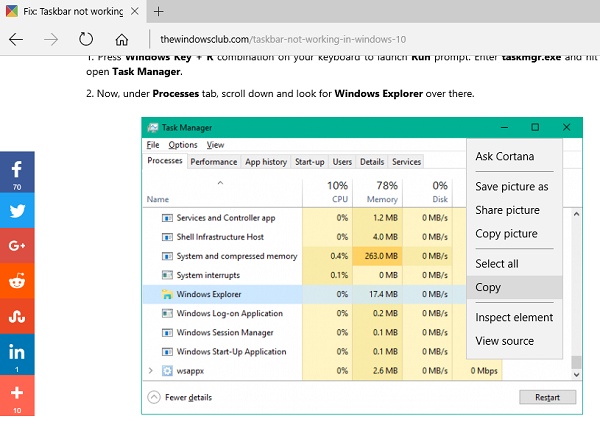
3. Скопируйте и вставьте следующую команду в Блокнот .
$ client = новый объект System.Net.WebClient$ client.DownloadFile («Ссылка для скачивания», «Назначение файла расширение имени файла. file»)
4. Теперь в приведенной выше команде замените Download Link ссылкой, которую вы скопировали на шаге 2. Укажите путь к месту загрузки вместе с именем, с которым вы хотите сохранить файл, вместе с его расширением в место для места назначения файла file name.file extension . НЕ удаляйте двойные кавычки. Ниже приведен пример изменения команды:
$ client = новый объект System.Net.WebClient$ Client.DownloadFile ( «http://thewindowsclub.thewindowsclub.netdna-cdn.com/wp-content/upload/2016/Windows-Explorer-Process-Task-Manager-600×405.png», «C: Users Digdarshan Pictures TWC Task-Manager.png»)
5. Теперь скопируйте измененную команду и вставьте ее в окно PowerShell. Нажмите Enter , чтобы загрузить файл.
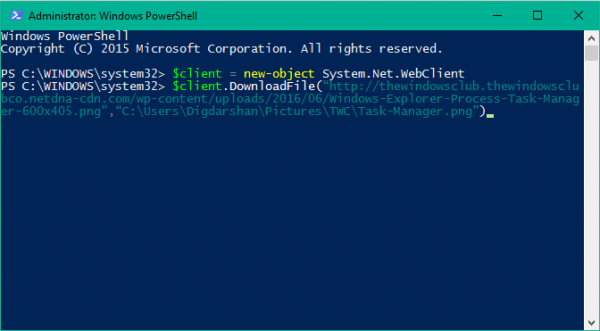
6. Вот и все! Вы можете перейти к пути загрузки папки, чтобы найти файл, хранящийся там.
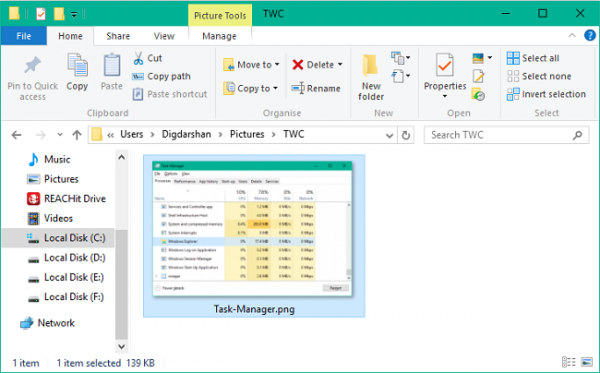
Если для загрузки какого-либо файла требуется ввести учетные данные , например, данные для входа на сервер и т. Д., Вы можете использовать следующую команду для загрузки файла за один раз:
$ client = новый объект System.Net.WebClient$ client.Credentials = Get-Credential$ Client.DownloadFile ( «http://thewindowsclub.thewindowsclub.netdna-cdn.com/wp-content/upload/2016/Windows-Explorer-Process-Task-Manager-600×405.png», «C: Users Digdarshan Pictures TWC Task-Manager.png»)
Сообщите нам в разделе комментариев ниже, если у вас возникли какие-либо проблемы при попытке загрузить файл.







